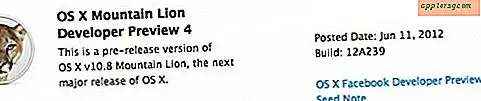วิธีเชื่อมต่ออุปกรณ์ Bluetooth ใน MacBook Pro ของฉัน
ระบบคอมพิวเตอร์แล็ปท็อป MacBook Pro ของ Apple มาพร้อมกับการ์ด Bluetooth ในตัวสำหรับเชื่อมต่อกับอุปกรณ์ไร้สาย ใช้การเชื่อมต่อนี้เพื่อต่อคีย์บอร์ดไร้สาย เมาส์ หูฟัง หูฟัง ลำโพง เครื่องพิมพ์ และอุปกรณ์อื่นๆ เข้ากับแล็ปท็อปโดยไม่ต้องใช้อุปกรณ์แบบมีสายหรือดองเกิล USB ที่จำเป็นสำหรับอุปกรณ์เสริมไร้สายอื่นๆ ระบบปฏิบัติการ OS X มาพร้อมกับการรองรับดั้งเดิมสำหรับอุปกรณ์ Bluetooth ทั่วไปส่วนใหญ่ โดยไม่ต้องติดตั้งหรือกำหนดค่าเพิ่มเติม
คลิกไอคอน Apple ในเมนูด้านบนของ Finder และเลือก "System Preferences" เลือกไอคอน "บลูทูธ" ในส่วนฮาร์ดแวร์
ทำเครื่องหมายที่ช่อง "เปิด" เพื่อเปิดใช้งานการ์ด Bluetooth ของระบบ คลิกที่ "ตั้งค่าอุปกรณ์ใหม่" วาง MacBook Pro และอุปกรณ์ Bluetooth ให้อยู่ในระยะการเชื่อมต่อระหว่างกัน โดยปกติแล้วจะห่างกันหลายสิบฟุตหรือใกล้กว่านั้น
เปิดอุปกรณ์ Bluetooth ที่คุณต้องการเชื่อมต่อและตั้งค่าเป็นโหมดจับคู่หรือทำให้สามารถค้นพบได้ กระบวนการนี้จะแตกต่างกันไปตามรุ่นของอุปกรณ์ ดูคู่มืออุปกรณ์หรือบรรจุภัณฑ์สำหรับคำแนะนำเฉพาะ เมื่ออยู่ในโหมดจับคู่แล้ว ให้ทำงานอย่างรวดเร็วเพื่อเชื่อมต่ออุปกรณ์ เนื่องจากอุปกรณ์จำนวนมากจะปิดโหมดการจับคู่โดยอัตโนมัติหลังจากช่วงเวลาสั้นๆ เพื่อความปลอดภัย
รอให้อุปกรณ์ปรากฏในกล่อง "อุปกรณ์" ของ MacBook คลิกที่อุปกรณ์แล้วคลิก "ดำเนินการต่อ"
ป้อนรหัสผ่านการจับคู่อุปกรณ์เมื่อได้รับแจ้งจาก Setup Assistant รหัสสี่หลักนี้ช่วยให้มั่นใจได้ว่าอุปกรณ์ยอมรับการเชื่อมต่อที่ปลอดภัยเท่านั้น หากคุณไม่พบรหัสลับของอุปกรณ์ในคู่มือ อุปกรณ์จำนวนมากใช้ "0000" เป็นค่าเริ่มต้น หากอุปกรณ์ไม่มีรหัสผ่าน อุปกรณ์จะเชื่อมต่อโดยไม่แจ้ง
คลิก "ออก" เพื่อออกจากกระบวนการตั้งค่าและเริ่มใช้งานอุปกรณ์ หน้าต่าง Bluetooth จะแสดงสถานะการเชื่อมต่อปัจจุบันของอุปกรณ์ อุปกรณ์จะยังคงจับคู่กัน และตราบใดที่อุปกรณ์ทั้งสองเปิดอยู่และอยู่ในระยะการเชื่อมต่อ อุปกรณ์จะเชื่อมต่อโดยอัตโนมัติ เว้นแต่คุณจะถอดอุปกรณ์ออกจากเมนู Bluetooth ของ MacBook